关于主页
创建业务流程后,就可从主页开始访问您的业务流程任务。
该界面提供了直观的用户体验,并简要说明了如何快速访问常用的功能。例如,用户可以访问其任务、处理数据、批准预算、查看报表以及控制设置。服务管理员可以管理和自定义业务流程,创建表单、仪表板和 Infolet,导入和导出数据和元数据,调度作业,定义有效交叉点,创建公告以及创建跨环境连接。
所有 Oracle Fusion Cloud Enterprise Performance Management 服务、业务流程和应用程序都使用 Redwood 体验。Redwood 体验提供默认的 Oracle 主题和以下两个额外的外观选项:“自定义浅色”和“自定义深色”。在外观页面上,可以在 Oracle、“自定义浅色”和“自定义深色”主题之间切换。还可以将自定义品牌标识和自定义背景图像添加到主页。要更改环境的外观选项,请参阅《管理员入门指南》中的“配置云 EPM 外观”。
示例主页
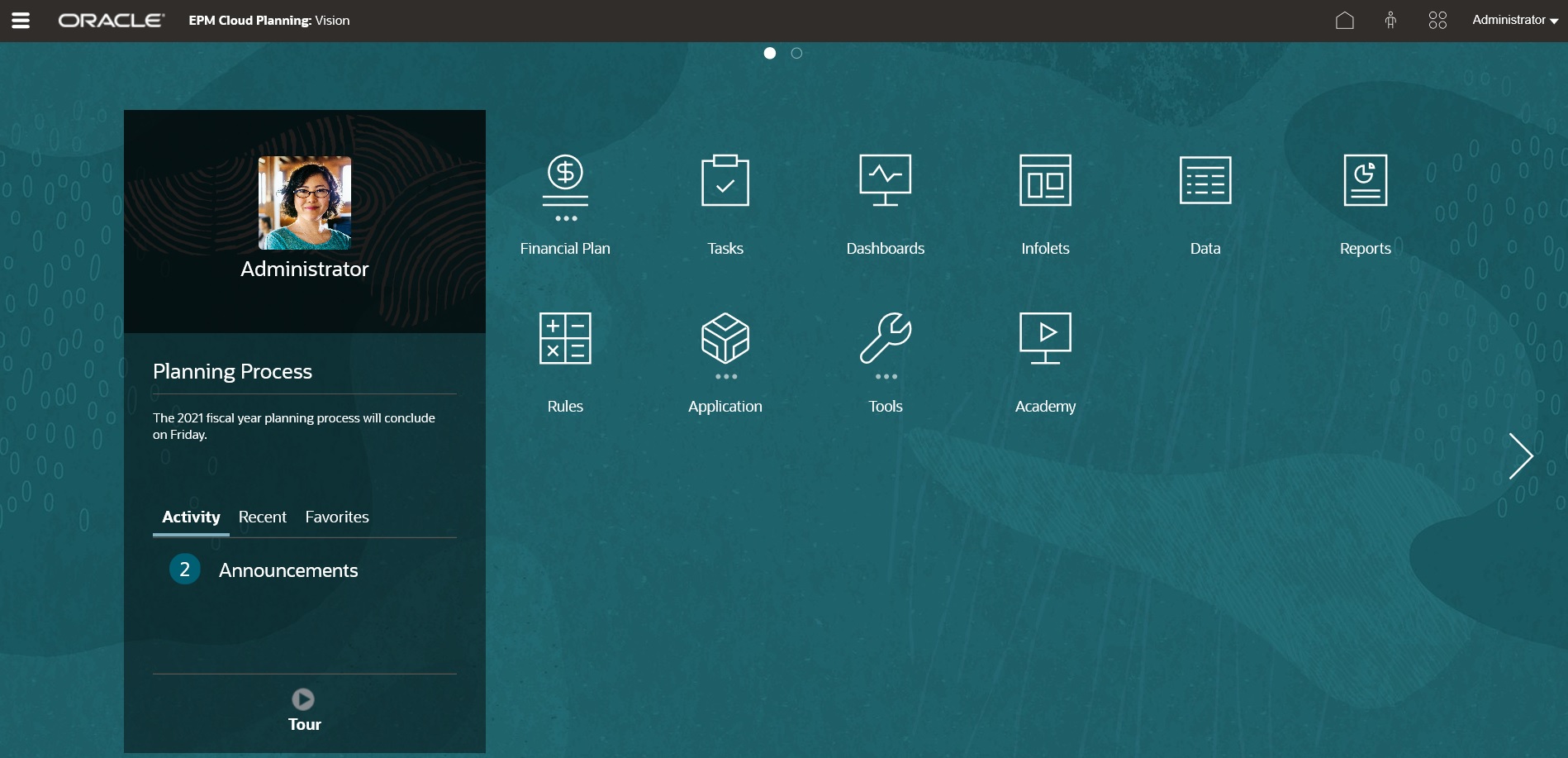
全局标题
全局标题是在整个用户界面顶部拉伸的区域。它包含导航图标以及对辅助功能设置和设置和操作菜单的访问。您还可以从全局标题中在导航流之间切换。

全局标题从左到右的各个部分:
| 全局标题部分 | 说明 |
|---|---|
|
“导航器”图标将打开导航器菜单,该菜单用作业务流程的站点地图,并显示您可访问的所有业务流程页面的链接。 注: 导航器菜单中的部分链接仅当您从台式机访问业务流程时才可用。 |
|
|
在业务流程中的其他位置工作时,单击 Oracle 标识可返回到主页。您可以通过在外观页面上选择标识图像来显示自定义标识,而不是 Oracle 标识。 |
|
|
当前业务流程的名称。您可以通过在外观页面上对显示业务流程名称选项选择否来隐藏业务流程名称。 |
|
|
主页图标可刷新主页,或者用于在业务流程中的其他位置工作时返回到主页。 |
|
|
单击“辅助功能设置”图标可启用辅助功能。 |
|
|
如果您属于多个组或者为角色分配了导航流,则单击导航流图标可在运行时切换导航流。 |
|
|
单击您的用户名可访问设置和操作菜单。 |
工作区
工作区中显示的图标可用于链接到您有权访问的业务流程的每个功能区域;例如,财务、仪表板、审批和数据。图标标签上方的三个点表示图标打开了称为群集的一组子图标。
学习中心图标可用于链接到关于使用业务流程的各种资源。
要将工作区中的默认背景图像替换为自定义背景图像,请在外观页面上选择背景图像。请参阅“自定义显示”。
Infolet 导航
如果您的业务流程使用 Infolet 显示高级重要信息,您可以单击全局标题下方的点来浏览它们。主页侧边还有箭头,方便您轻松地在主页与 Infolet 仪表板页面之间导航。
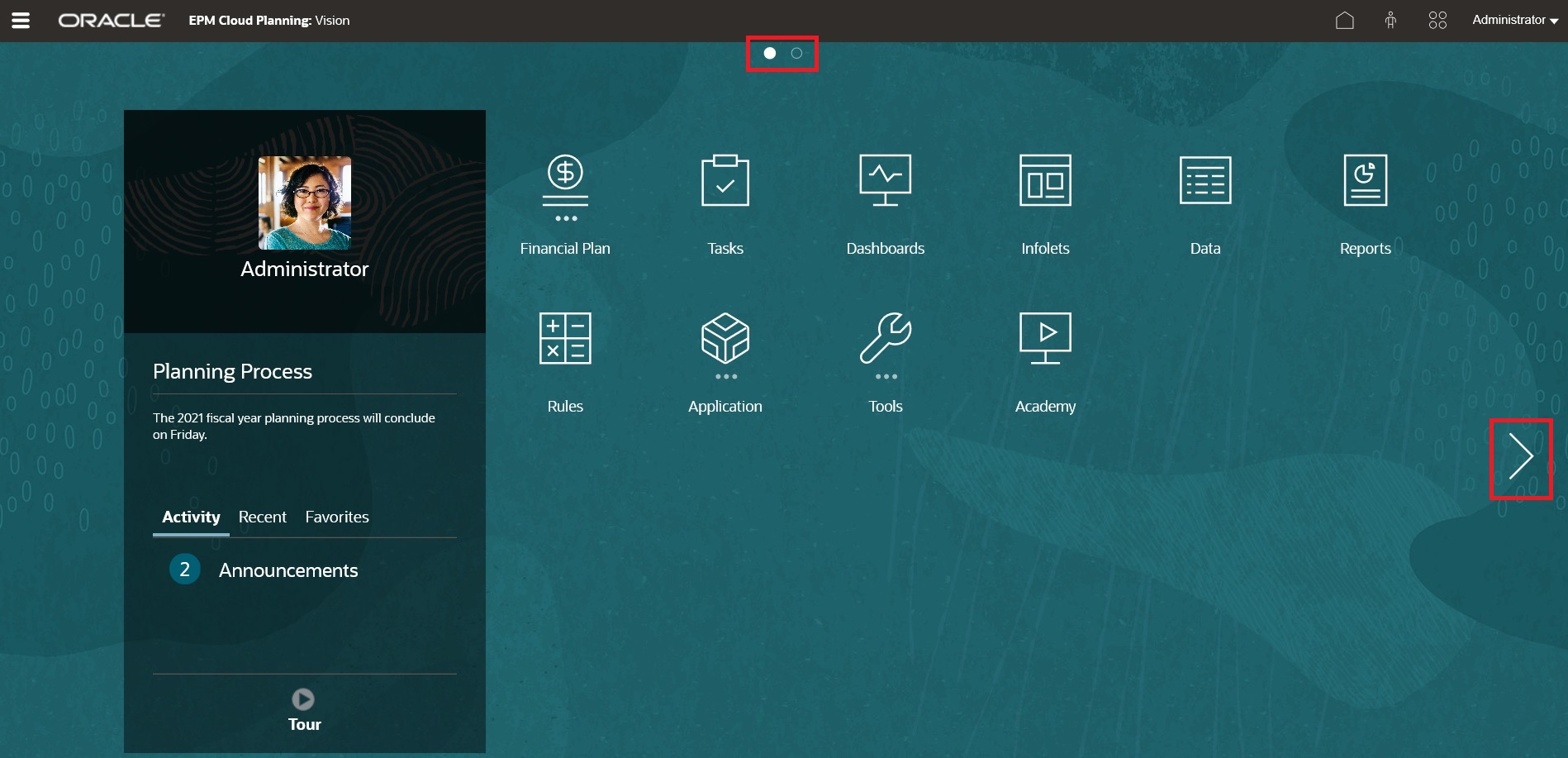
公告面板
公告面板显示您的用户名和头像图片(如果已设置),以及服务管理员输入的任何系统公告,还可帮助您跟踪您的活动。
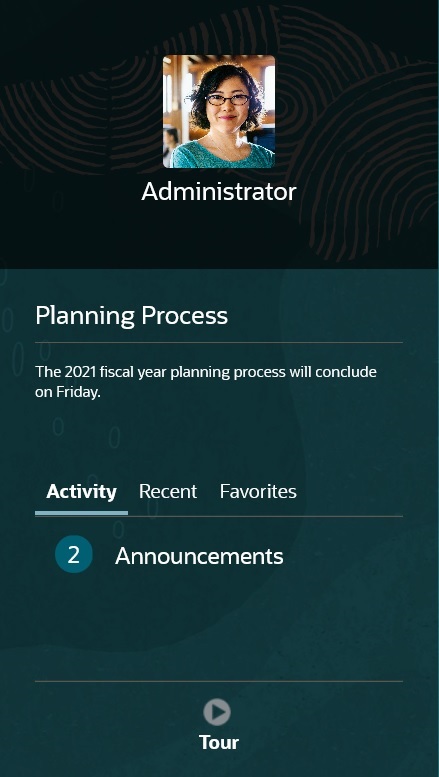
-
您可以设置要在主页的“公告”面板顶部显示的头像图片。要设置您的头像图片,请依次单击工具和用户首选项。
有关更多信息,请参阅《使用 Planning》中的“设置您的头像图片”。
-
活动:汇总系统公告(最新的公告显示在顶部,按生效日期排序)并列出您的打开的任务。单击公告可翻转面板并查看公告。单击今天到期的任务可翻转面板并查看您的任务。
-
最近:显示指向最近访问的表单和仪表板的链接列表(最多 15 项)。单击某个链接将在另一个窗口中启动该项。单击某个链接旁边的星号会将该链接标记为收藏项。
-
收藏夹:显示标记为收藏项的指向表单或仪表板的链接列表,并防止这些链接被覆盖。单击收藏夹中的某个链接将在另一个窗口中启动该项。要向收藏夹中添加项,请单击最近以查看最近的用户活动,然后单击活动项右侧的星号。
-
 (概览):单击此项可启动有关业务流程中关键功能的视频。
(概览):单击此项可启动有关业务流程中关键功能的视频。
视频
| 目标 | 观看此视频 |
|---|---|
| 了解默认 Redwood 体验主题。 | |
| 了解如何自定义界面以简化工作流。 |